你是否緊跟時代的潮流上了網?你在聊天室里是否聽過別人聊起自己的個人主頁,你會不會覺得自己沒有個人主頁就落伍了?有沒有想過自己也要做一個主頁?想過?那你還瞎呆在那里干什么?趕快閱讀本教程,你就該學會制作自己的主頁了。
本教程教你學會使用微軟公司的frontpage2000,學會干什么?當然是做你的個人主頁啦。或許你認為制作主頁是一門很深奧的工作,需要懂得大量的計算機知識。我現在要告訴你,你錯了。在這個流行圖形操作系統的今天,制作主頁不再需要你去學習復雜,煩躁的html語言了,你只需要知道一個概念:主頁(也稱網頁,怎么樣稱呼都無所謂)就象一張白紙,你可以在上面寫字,畫畫等等,通過自己的設計,那張白紙可以變成很漂亮。做主頁時就是這個概念,只不過我們寫字,畫畫是用筆和白紙,而做主頁我們是用鼠標,鍵盤和frontpage:)
當然制作網頁的工具不單只有frontpage2000,還有許許多多好用的工具。但是對于初學者來說,frontpage2000是最好不過了,因為它操作簡單,方便使用,最適合初學者。或許你下了決心要做一個專業網頁制作人員,要學會更多更專業的網頁制作工具,但是我還是希望你先學習使用frontpage2000,打好扎實的基礎怎么樣也好一點對吧。
學習本教程之前,你要準備好:電腦一部,當然包括鼠標和鍵盤,不然還了得:)還有就是你的電腦要裝上frontpage2000,因為一邊閱讀教程一邊實際操作總要好一些吧。
frontpage2000可以從微軟的office2000里進行安裝,office2000哪里有?現在盜版之風吹遍大江南北,不用我介紹了吧:)
具體安裝方法:把office2000光盤塞入光驅,在安裝向導出現選擇要安裝的文件時,選擇frontpage2000“從本機運行”(如圖1)。
(圖1) 
(圖2)
另外office2000附帶了一些好看的字體文件,在選擇安裝文件時,你也可以在文件列表下面的“office2000工具”中選擇安裝(如圖2)。
安裝好了frontpage2000,我們就可以開始學習了。努力,奮斗。:)
第一章 認識frontpage2000
安裝好frontpage2000后你可以在windows的開始菜單運行它。
首先我們來認識一下frontpage2000的操作界面(如圖3)。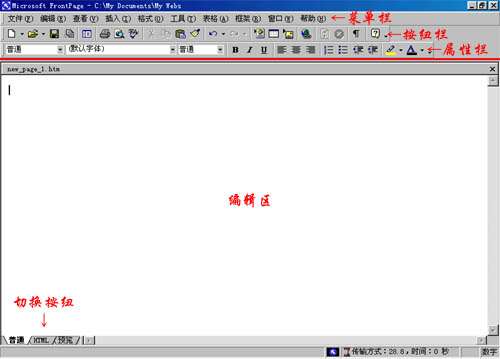
(圖3)
對于初學者來說,一看到有那么多的菜單和那么多的按紐,不禁會嚇一大跳:“太復雜了,我看我還是不行了。”哈哈,請你放心,你太抬舉frontpage2000了,其實它沒什么,就那么一點,你完全可以“征服”它的,給自己一點信心:)
我們來把frontpage2000的界面劃分成兩半,你可以看見圖3上面有一條紅線,當然在你的frontpage2000上面是沒有的,這只是筆者自己畫上去的,為了大家好區分。
好的,那么我們看圖3,我們把紅線以上的那部分叫控制窗,紅線以下的叫制作窗。
控制窗包括常見的那些“文件,編輯”菜單,雖然看上去挺多挺復雜,但是它大部分常用的命令都歸到了下面一欄的按紐欄中去了。你看,在流行圖形操作界面的今天,我們是多么地幸福啊:)下面一欄為屬性欄,我們可以用這欄來定置文字和圖片的屬性等等。
制作窗包括編輯區和切換按紐。我們就把編輯區當做是一張白紙吧,你可以在上面寫字(用鍵盤打字)和畫畫(插入圖片),具體操作我們將在下幾章學習。編輯區左下角有三個按紐,我們把它們叫做切換按紐:點“普通”按紐,就會出現默認的編輯區。點“html”按紐,編輯區就會變成一個滿是英文(?!)的窗口,我們可以在這里編輯html,但是對于初學者,筆者不建議你去亂動。做好了網頁的時候,我們可以點一下“預覽”按紐來觀看自己做的網頁,不滿意可以再點“普通”按紐回到編輯區修改。
另外當你第一次運行frontpage2000的時候,你會看到編輯區左邊會有另外的一欄,灰色的,上面有幾個按紐,它叫“視圖”欄。它可以讓你更方便地查看網頁的大小,連接等等。但是有時我們會覺得它妨礙了我們的工作,使編輯區看起來很窄很不舒服,為了不讓它妨礙我們工作,我們可以點擊控制窗菜單欄里的“查看→視圖”(如圖4),使它消失,要使用的時候再重復點擊一次使它出現,真方便:) 
(圖4)
到此為止,我們就已經和frontpage2000交上朋友了,慢慢地,我們要進一步控制它(真陰毒),讓它全心全意為我們服務。
這里還要說明一下:筆者給frontpage2000取的一些名字,如“控制窗”“制作窗”這些,真正專業一點可能不是這樣叫的,但是為什么更方便通過本教程學好frontpage2000,我們就這樣叫,管它專業不專業的:)
怎么樣,剛開始的那點干勁還在不在?在的話請你繼續閱讀下幾章,你一定會學會的。等你學會用frontpage2000做好了你的主頁,可別忘了通知我去參觀考察一翻啊:)
要點:
分清本教程中筆者為frontpage2000取的各個名字。
新聞熱點
疑難解答